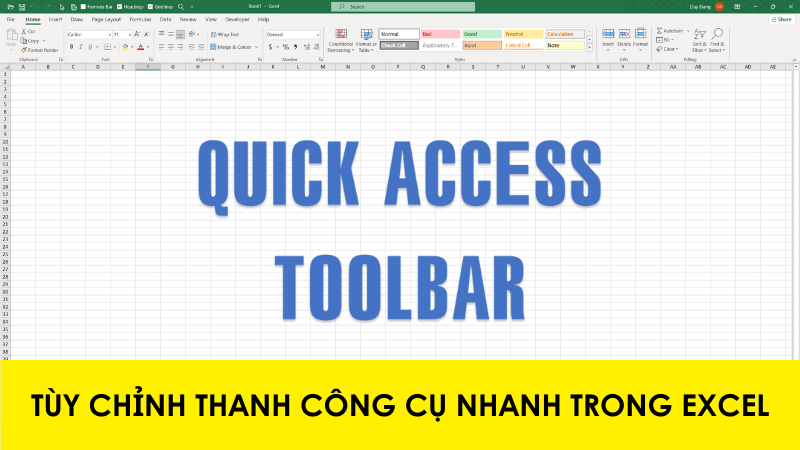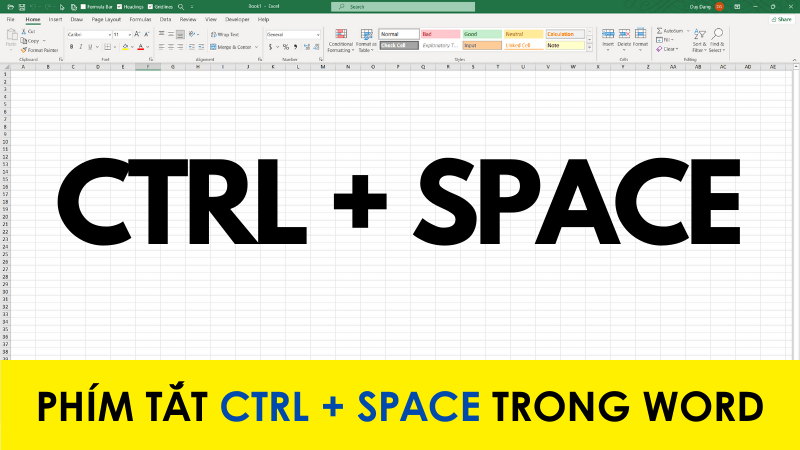Bài 11: Kiểm Tra Chính Tả Trong Excel 2019
Trước khi chia sẻ một bảng tính, bạn cần chắc chắn rằng nó không có bất kỳ lỗi chính tả nào. May mắn thay, Excel 2019 tích hợp công cụ Spell Check (kiểm tra chính tả) bạn có thể sử dụng để chắc chắn mọi thứ trong tập tin bảng tính của mình được viết một cách chính xác. Nếu bạn đã sử dụng tính năng kiểm tra chính tả trong Microsoft Word, bạn cần lưu ý rằng công cụ kiểm tra chính tả trên Excel là hữu ích, chứ không "mạnh mẽ". Ví dụ: nó sẽ không kiểm tra các vấn đề ngữ pháp hoặc kiểm tra chính tả khi bạn nhập văn bản.
I. Sử dụng Spell Check trong Excel 2019
Bước 1: Chọn tab Review (Xem lại), sau đó nhấp vào lệnh Spelling. Hoặc bạn có thể nhấn phím tắt F7 để mở hộp thoại Spelling.
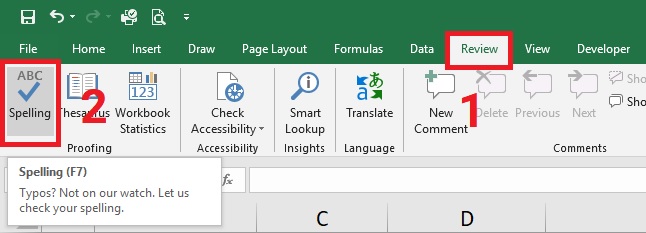
Bước 2: Hộp thoại Spelling sẽ xuất hiện. Với mỗi lỗi chính tả trong bảng tính, Spell Check sẽ cung cấp đề xuất chính tả chính xác. Chọn đề xuất, sau đó nhấp vào Change (Thay đổi) để sửa lỗi.
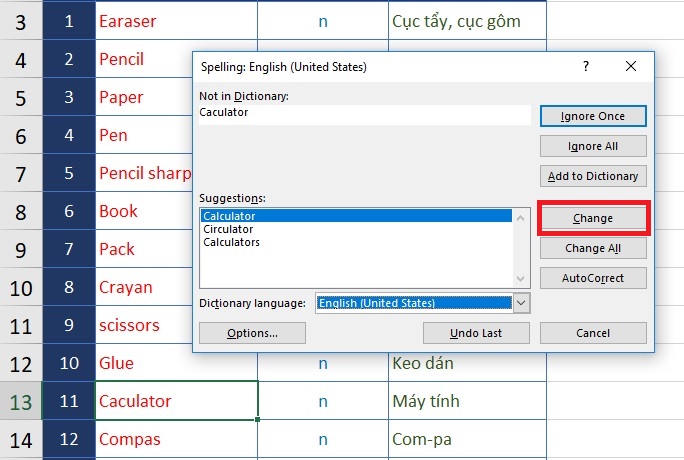
Bước 3: Một hộp thoại sẽ xuất hiện sau khi xem xét tất cả các lỗi chính tả. Nhấp vào OK để đóng Spell Check.
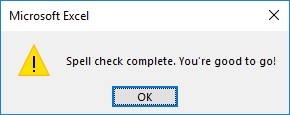
Tips: Nếu không có gợi ý thích hợp, bạn có thể tự nhập lại cho đúng chính tả.
II. Bỏ qua "lỗi" chính tả
Spell Check không phải lúc nào cũng chính xác. Đôi khi các từ nhất định được đánh dấu không chính xác, ngay cả khi chúng hoàn toàn đúng. Điều này thường xảy ra với tên riêng, không có trong từ điển. Bạn có thể chọn không thay đổi “lỗi” chính tả bằng cách sử dụng một trong ba tùy chọn sau:
Ignore Once (Bỏ qua một lần): Bỏ qua từ mà không thay đổi.
Ignore All (Bỏ qua tất cả): Bỏ qua từ mà không thay đổi và bỏ qua tất cả các trường hợp khác về lỗi chính tả trong bảng tính của bạn.
Add (Thêm): Điều này sẽ thêm từ vào từ điển để nó không bao giờ xuất hiện như lỗi một lần nữa. Đảm bảo từ được đánh vần đúng cách trước khi chọn tùy chọn này.
- Cập nhập
- 2,080 lượt xem
- 0 Bình luận
 Thế Duy
Thế Duy
Hy vọng rằng với nội dung trên chúng tôi đã mang lại một giá trị nào đó gửi đến bạn. Chúng tôi sẵn sàng hỗ trợ bạn bằng cách để lại bình luận. Cảm ơn bạn đã theo dõi./